O que é
A avaliação física serve para reunir dados dos clientes e fundamentar a decisão sobre o método, tipo de exercício e demais procedimentos a serem adotados para a prescrição de treinos.
️Atenção: para realizar o lançamento da Avaliação Física, o aluno precisa ter em seu cadastro preenchido os dados de “Data de nascimento” e “Sexo (biológico)“.
Permissão necessária
É necessário ter as permissões “2.04 – Clientes” e “13.01 – Ver aba Avaliação Física” habilitadas no perfil de acesso do módulo ADM, e a permissão “Alterar Avaliação Física” habilitada no perfil de acesso do módulo Treino.
Como fazer
1. Acesse o perfil do aluno e clique sobre a guia “Avaliação Física“;
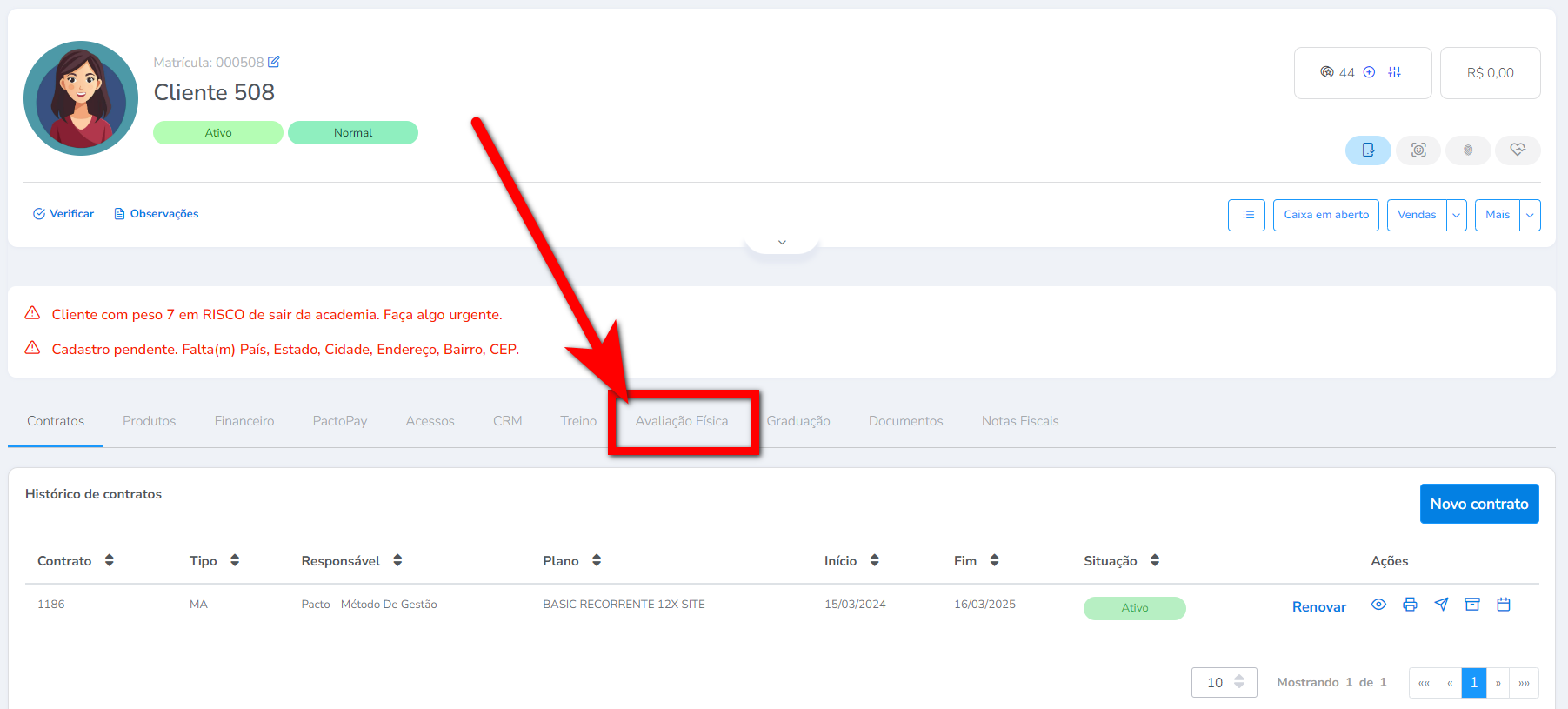
2. Em seguida clique em “Preencher avaliação física“;
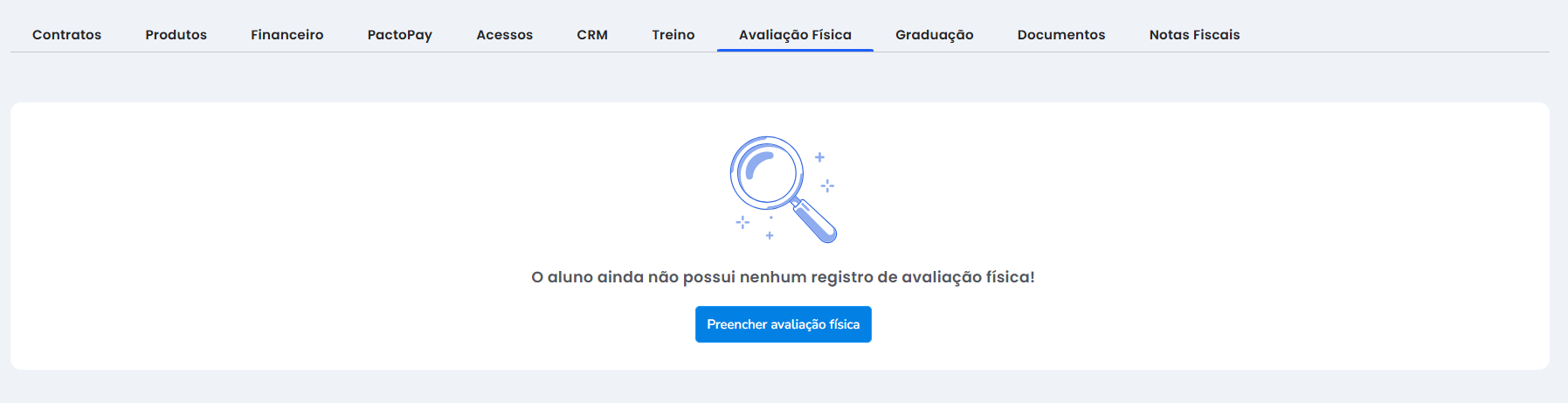
2.1. Caso o aluno já tenha avaliações físicas lançadas anteriormente, clique em “Criar avaliação“.
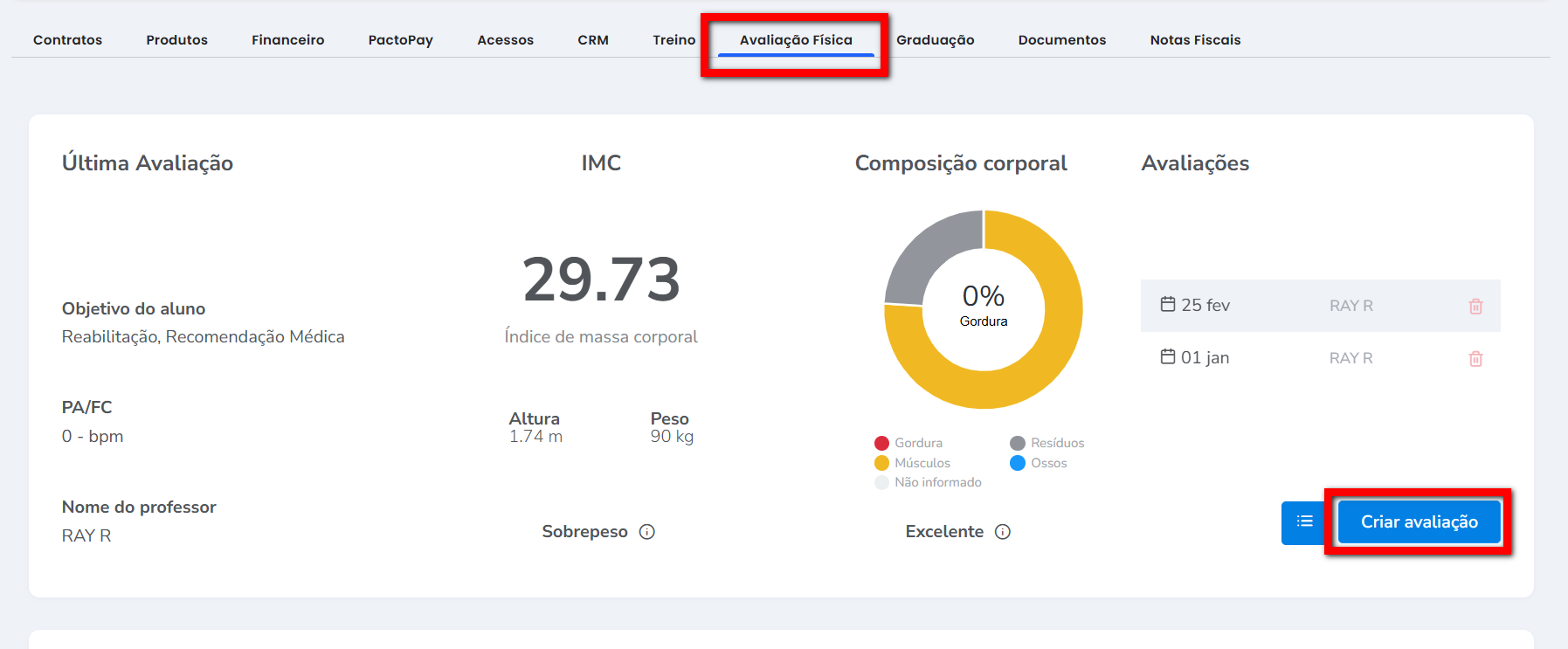
3. Nessa tela, clique em cada uma das guias e preencha os campos exibidos. Após preencher os campos desejados da primeira guia, clique em “Salvar” e passe para a próxima;
Atenção: o sistema valida a data da próxima avaliação física. Se já existir uma avaliação lançada, ele verificará as datas e impedirá um novo lançamento caso haja conflito.
No entanto, esse campo não é obrigatório. Se não for preenchido, a avaliação será salva normalmente.
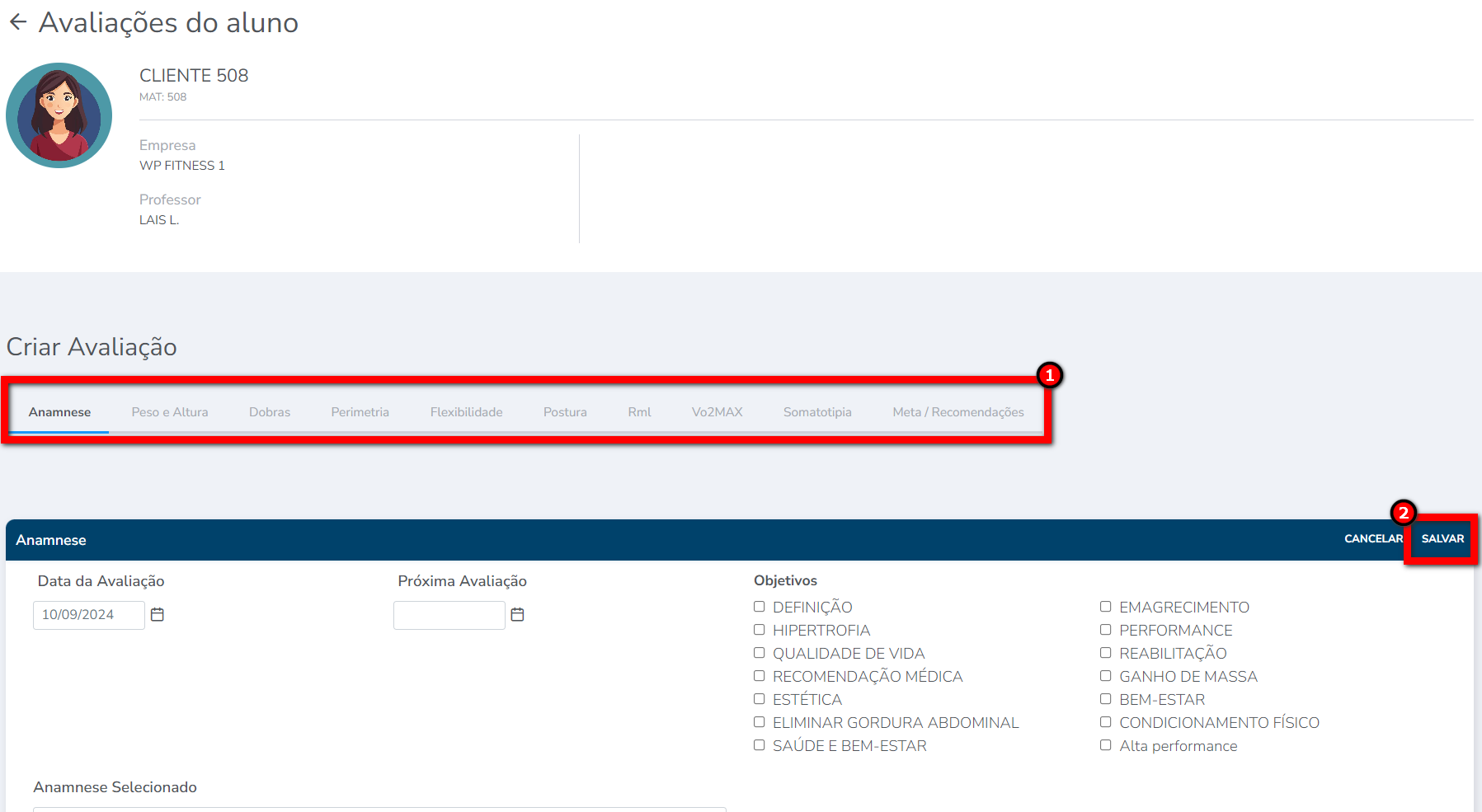
4. Após preencher todos os campos subjugados necessários e salvá-los, clique em “Resultado Avaliação“, para visualizar o resultado final.
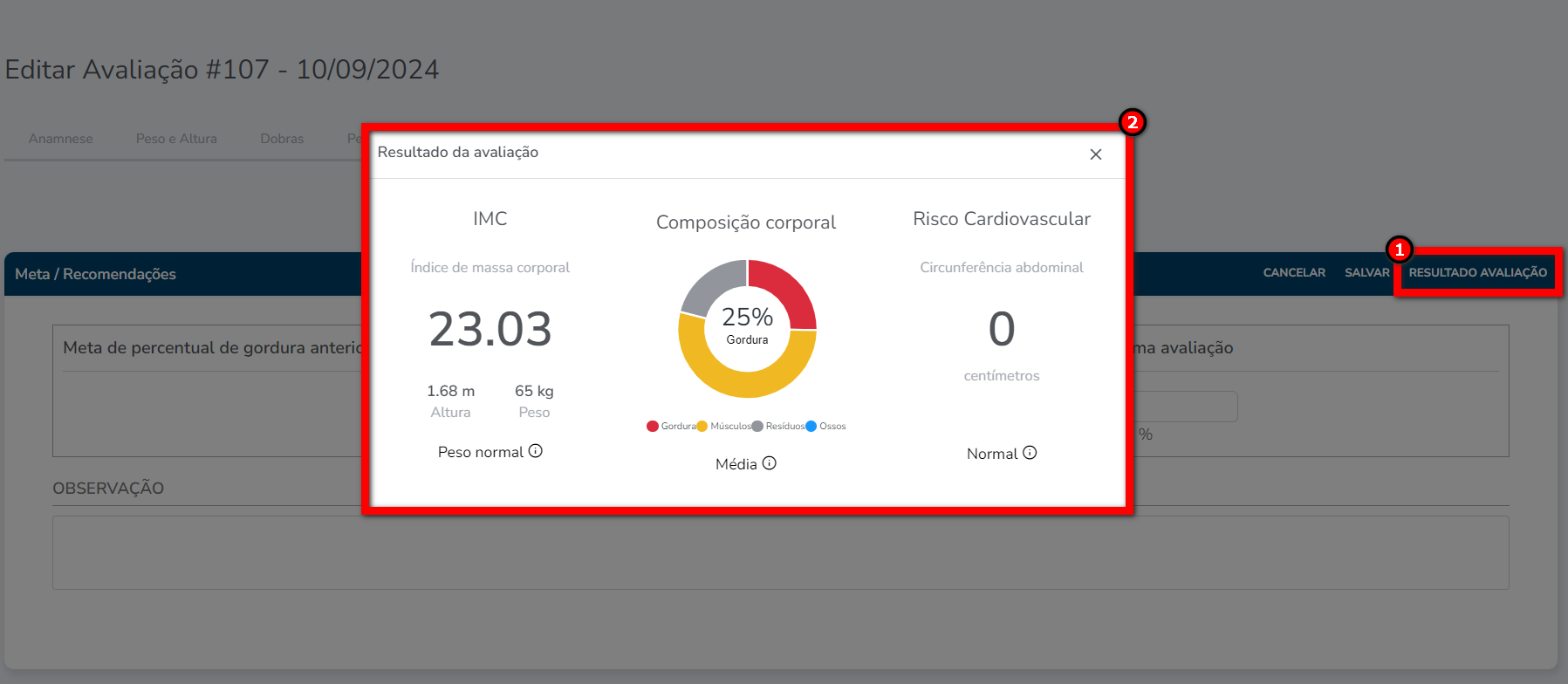
Observações importantes
1. Todos os campos no sistema são calculados visando a forma de medição em Centímetros (campos referentes a tamanho), apenas o campo de “Altura“, na guia “Peso e Altura” que é medido em metros;
1.1. Se for em centímetros é necessário informar a medida arredondada, ou seja, se a medida for 20,2 no sistema será necessário informar apenas 20;
1.2. Se for em metros é necessário informar a medida usando a virgula, ou seja, se a medida for 173 centímetros neste campo será necessário informar 1,73.
2. Caso a avaliação lançada seja a primeira do aluno, o campo “Meta de percentual de gordura anterior”, na guia “Meta/ Recomendações“, por padrão, estará zerado, pois esta se trata da 1ª, assim não há dados referentes à avaliação anterior, portanto não houve uma meta para essa avaliação;
3. Para o percentual muscular ser apresentado, é necessário ter preenchido os campos “Diâmetros Osseos“.
4. Após finalizar o lançamento da avaliação, na mesma tela na parte superior ao lado de Gerenciar Avaliações, será exibido um ícone onde se poderá realizar algumas ações referente àquela avaliação. Como: enviar avaliação para o aluno, imprimir, ver o histórico de lançamento e remover a avaliação.
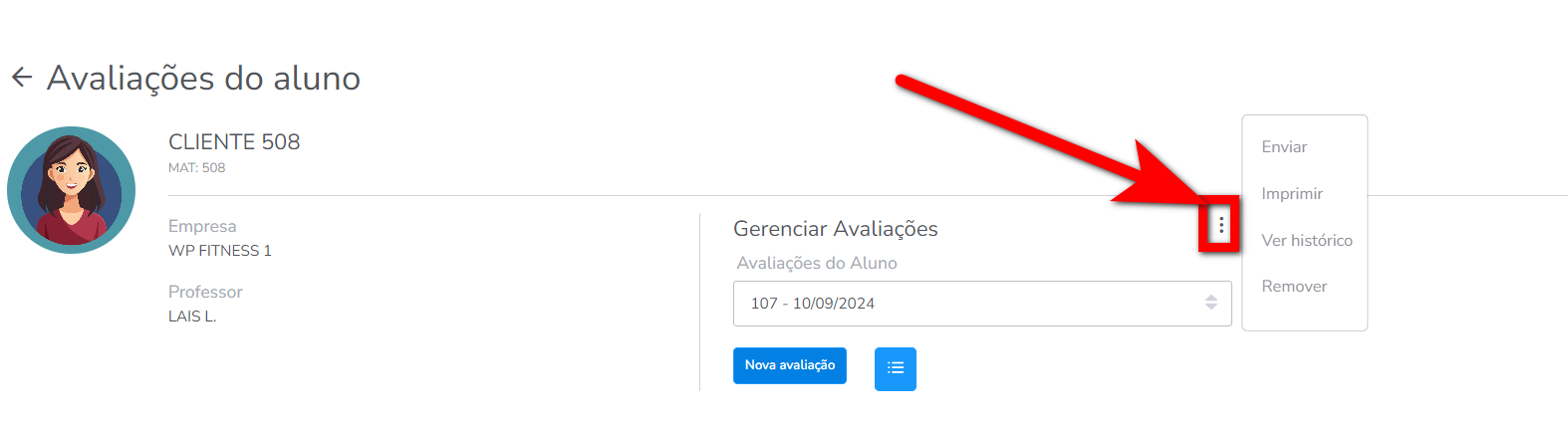
Saiba mais
Para saber como imprimir a Avaliação Física, clique aqui.
Para saber como acompanhar a evolução do aluno, clique aqui.
Para saber mais sobre o BI Avaliação Física, clique aqui.
